Não há memória suficiente para concluir esta operação
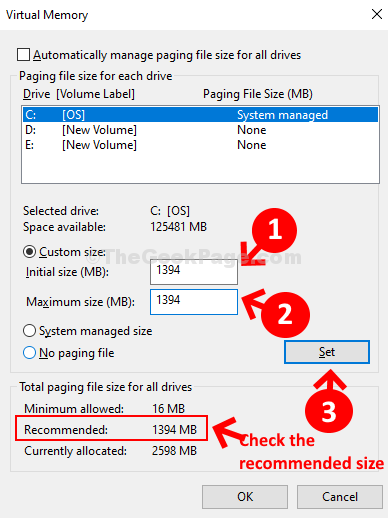
- 974
- 259
- Ms. Travis Schumm
Muitas vezes, você pode encontrar esse erro, “Memória suficiente disponível para concluir esta operação. Pare um ou mais aplicativos para aumentar a memória disponível e, em seguida, tente novamente", ou "Não há espaço suficiente disponível no (s) disco (s) para concluir esta operação.”Este é um erro comum e pode ser principalmente devido a dois motivos.
É porque a partição estendida da sua máquina é limitada que não permite criar uma nova partição, mesmo que haja espaço livre ou porque a memória não está sendo usada da maneira correta. Você está instalando software e aplicativos e salvando arquivos de dados na unidade do sistema? Esse é um exemplo de que você não está usando a memória corretamente e preenchendo a unidade. É quando você percebe o erro.
Então, como você corrige este erro? Vamos descobrir.
Solução 1: através das propriedades do sistema
Passo 1 - Imprensa Chave do Windows + R juntos para abrir correr.
Passo 2 - Escrever sysdm.cpl nele e clique OK.
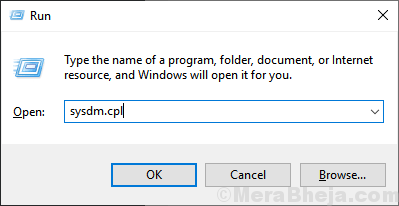
Etapa 3: Na próxima janela, clique no Avançado guia, e sob o Desempenho seção, clique em Configurações botão.
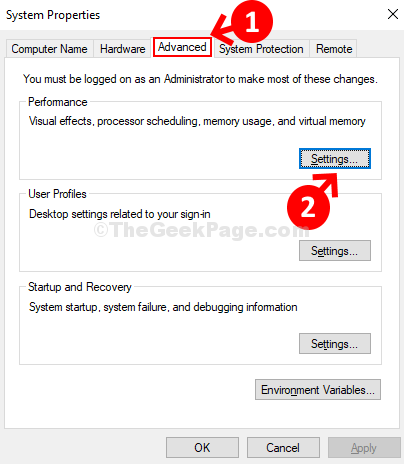
Passo 4: Em seguida, no Opções de desempenho Janela, clique no Avançado guia novamente, e sob o Seção de memória virtual, Clique em Mudar.
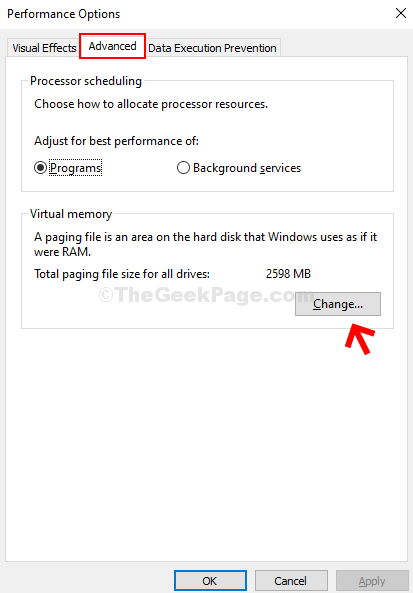
Etapa 5: No Memória virtual janela, desmarque a caixa ao lado de Gerencie automaticamente o tamanho do arquivo de paginação para todos os dispositivos. Agora, clique no botão de rádio ao lado do Seção de tamanho personalizado e a Tamanho inicial (MB) e Tamanho máximo (MB) campos ficam ativos.
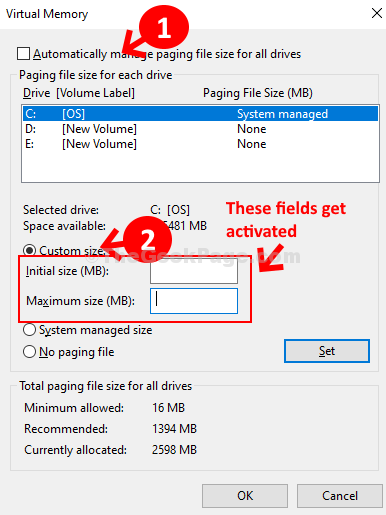
Etapa 6: Em seguida, verifique o Tamanho total do arquivo de paginação para todos os dispositivos seção abaixo e verifique o Recomendado tamanho. Aqui está mostrando 1394 MB. Agora, defina o Tamanho inicial (MB) campo abaixo Tamanho personalizado para 1394 De acordo com o tamanho recomendado abaixo. Além disso, defina o Tamanho máximo (MB) campo para o mesmo valor, 1394. Clique no Definir botão e pressione OK Para salvar e sair.
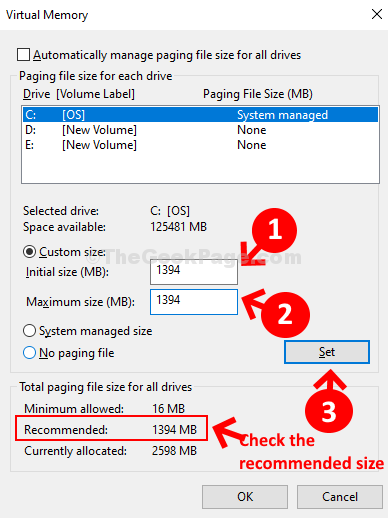
É isso, agora reinicie seu computador para que as alterações sejam eficazes e você não deve experimentar mais o erro de memória insuficiente.
Solução 2: Usando o comando sfc
1 - Pesquise cmd Na caixa de pesquisa do Windows.
2 -agora, clique com o botão direito e escolha Corra como Adminstrator.
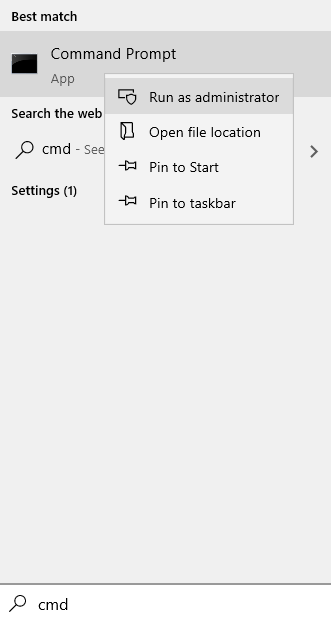
3 -agora, execute o comando Givven abaixo e pressione a tecla Enter.
Sfc /scannow
Aguarde o comando ser executado para 100%
- « Corrija o código de erro do aplicativo de e -mail 0x8000000B no Windows 10
- Corrija o erro VPN ”uma conexão com o computador remoto não pôde ser estabelecida” no Windows 10/11 »

